Kā ātri piekļūt lietotāja mapei operētājsistēmā Windows 10
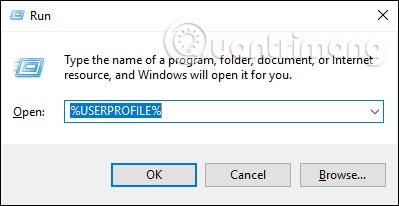
Lai ātri piekļūtu lietotāja mapei operētājsistēmā Windows 10, mums ir daudz dažādu veidu, kā tai piekļūt.
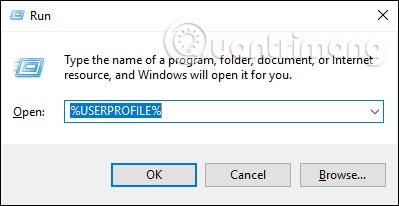
Lietotāja mape operētājsistēmā Windows ir mape, kas īpaši izveidota katram datorā konfigurētajam lietotāja kontam. Mapē Lietotājs ir svarīgas mapes, piemēram, dokumenti, attēli, lejupielādes, darbvirsma vai svarīgu datu mape AppData. Parasti, lai atvērtu mapi Lietotājs, jums ir jāpiekļūst diskam C un jāatrod mape Lietotājs. Tomēr mēs varam arī saīsināt darbību, izmantojot dažus ātrus veidus, kā piekļūt mapei Lietotājs, ko tālāk sniedz Tips.BlogCafeIT.
1. metode: ātri atveriet lietotāju, izmantojot komandu Palaist
Mēs nospiežam taustiņu kombināciju Ctrl + R un pēc tam ievadiet komandu %USERPROFILE%, lai datorā ātri atvērtu mapi User.
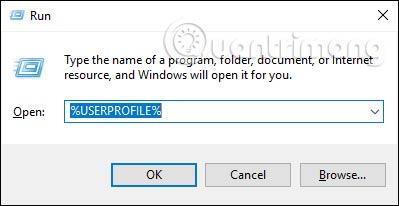
Lietotāja mapes rezultāti tiek parādīti, kā parādīts zemāk.
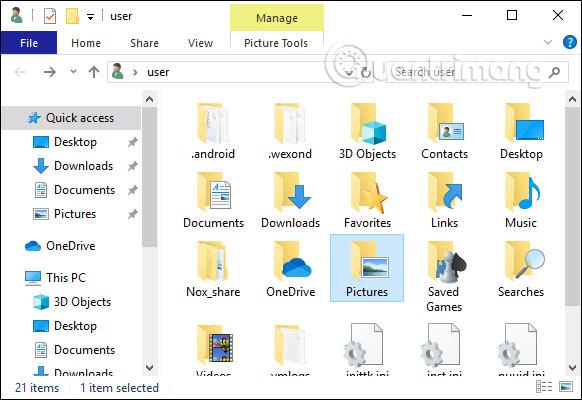
2. metode: piekļuve no File Explorer
Mēs atveram File Explorer saskarni un pēc tam ar peles labo pogu noklikšķiniet tukšajā apgabalā zem kreisās izvēlnes saskarnes un atlasiet Rādīt visas mapes .
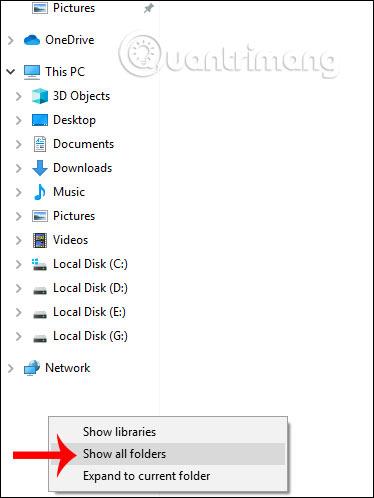
Mape Lietotājs tagad tiks pievienota navigācijas joslai ātrai piekļuvei.
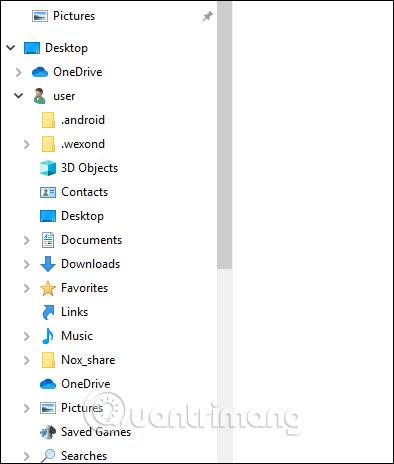
Šajā navigācijas joslā ir arī daudz dažādu mapju, tādēļ, ja vēlaties, lai vienmēr tiktu rādīta mape Lietotājs, varat to piespraust sadaļai Ātrā piekļuve. Ar peles labo pogu noklikšķiniet uz mapes Lietotājs un atlasiet Piespraust ātrajai piekļuvei.
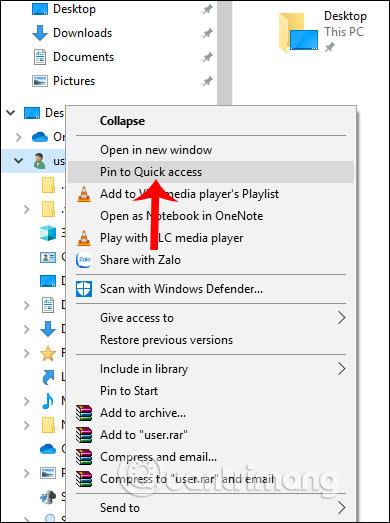
3. metode: izveidojiet saīsni, lai piekļūtu mapei Lietotājs
Vispirms ar peles labo pogu noklikšķiniet uz tukšas darbvirsmas ekrāna apgabala un atlasiet Jauns > Īsceļš .
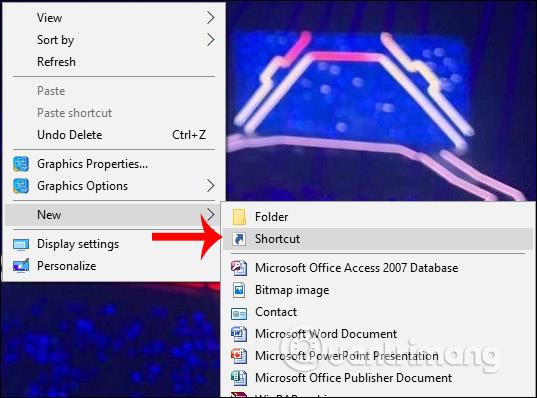
Pēc tam ievadiet lietotāja mapes ceļu saskarnē un atlasiet Tālāk, lai turpinātu. Nosauciet saīsni un pēc tam noklikšķiniet uz Pabeigt , lai saglabātu.
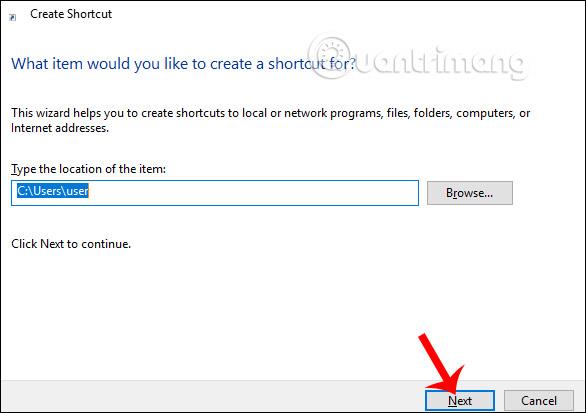
Vai arī File Explorer saskarnē ar peles labo pogu noklikšķiniet uz mapes Lietotājs un atlasiet Piespraust sākumam, lai pievienotu izvēlnes Sākt saskarnei.
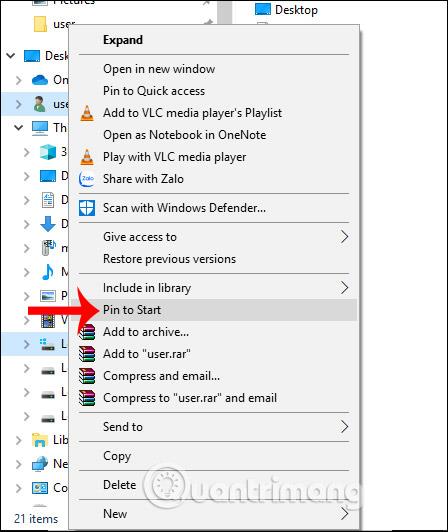
Tādējādi piekļuve mapei Lietotājs kļūst daudz vienkāršāka, izmantojot iepriekš minētās ātrās piekļuves metodes. Izmantojot 3. metodi, varat to lietot daudzām citām datora mapēm.
Novēlam veiksmi!
Kioska režīms operētājsistēmā Windows 10 ir režīms, kas paredzēts tikai vienas lietojumprogrammas izmantošanai vai tikai 1 vietnei ar vieslietotājiem.
Šajā rokasgrāmatā ir parādīts, kā mainīt vai atjaunot Camera Roll mapes noklusējuma atrašanās vietu operētājsistēmā Windows 10.
Ja fails nav pareizi modificēts, rediģējot saimniekdatoru failu, jūs nevarēsit piekļūt internetam. Šis raksts palīdzēs jums rediģēt saimniekdatoru failu sistēmā Windows 10.
Fotoattēlu lieluma un ietilpības samazināšana atvieglos to kopīgošanu vai nosūtīšanu ikvienam. Jo īpaši operētājsistēmā Windows 10 varat mainīt fotoattēlu lielumu, veicot dažas vienkāršas darbības.
Ja drošības vai privātuma apsvērumu dēļ jums nav jāparāda nesen apmeklētie vienumi un vietas, varat to viegli izslēgt.
Microsoft tikko ir izlaidusi Windows 10 gadadienas atjauninājumu ar daudziem uzlabojumiem un jaunām funkcijām. Šajā jaunajā atjauninājumā jūs redzēsiet daudz izmaiņu. No Windows Ink irbuļa atbalsta līdz Microsoft Edge pārlūkprogrammas paplašinājumu atbalstam ir ievērojami uzlabota arī izvēlne Sākt un Cortana.
Viena vieta, kur kontrolēt daudzas darbības tieši sistēmas teknē.
Operētājsistēmā Windows 10 varat lejupielādēt un instalēt grupas politiku veidnes, lai pārvaldītu Microsoft Edge iestatījumus, un šajā rokasgrāmatā tiks parādīts process.
Dark Mode ir tumša fona saskarne operētājsistēmā Windows 10, kas palīdz datoram taupīt akumulatora enerģiju un samazināt ietekmi uz lietotāja acīm.
Uzdevumjoslā ir ierobežota vieta, un, ja regulāri strādājat ar vairākām lietotnēm, jums var ātri pietrūkt vietas, lai piespraustu vairāk iecienītāko lietotņu.









